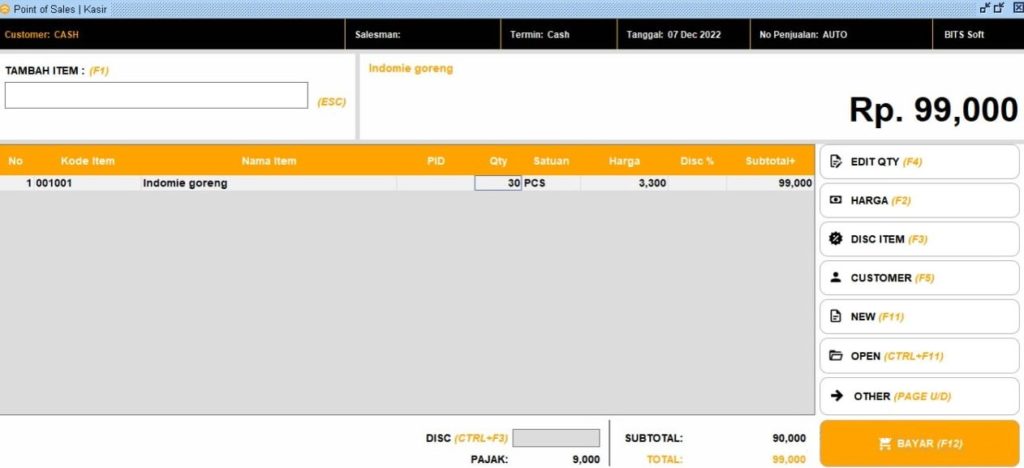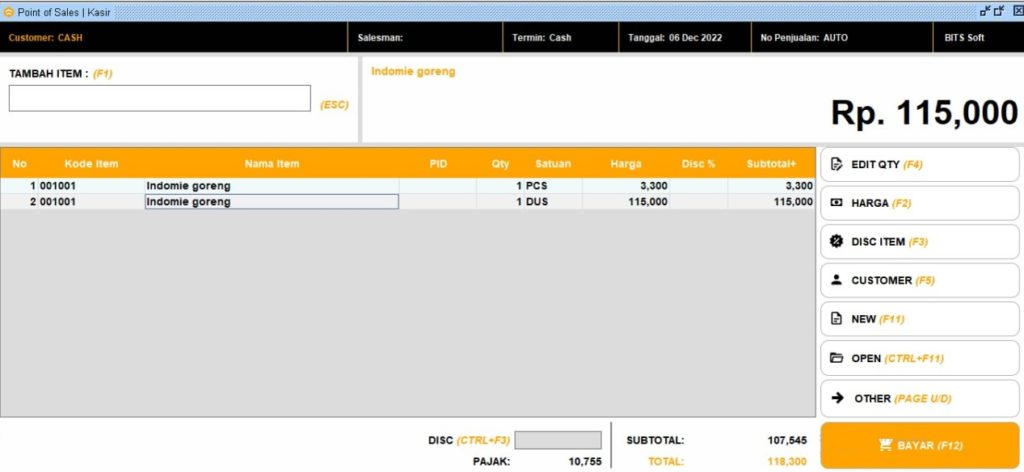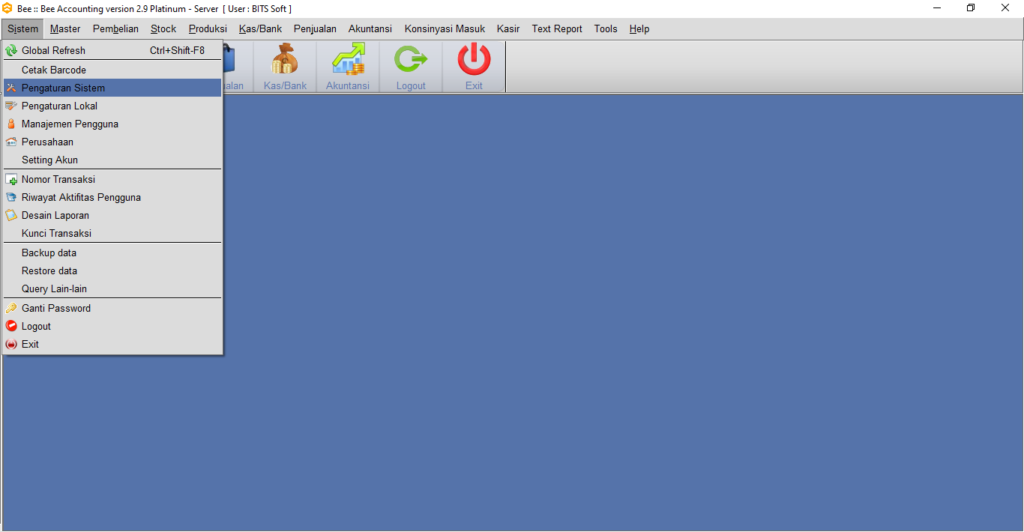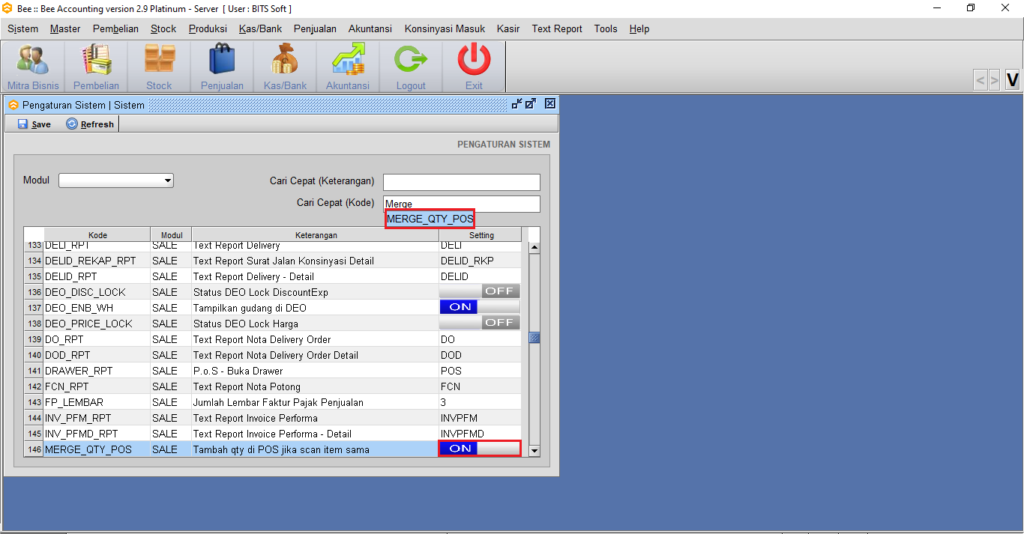Halo Pebisnis
Berikut ini adalah panduan pengaturan qty item tergabung dan terpisah Pada POS Beeaccounting (Merge QTY POS).
Tampilan qty yang dimaksud adalah akan digabung atau dipisah baris pada item dengan kode item yang sama.
Pada umumnya "digabung" atau "dipisah" disesuaikan dengan kebutuhan yang dijalankan.
Seperti contoh dibawah ini :
- Pada master item, kode berbeda berdasarkan satuan.
Contoh : Indomie Goreng satuan PCS dengan kode 001001 sedangkan Indomie Goreng satuan DUS berbeda kode
Maka untuk kondisi ini biasanya akan "digabung" dalam 1 baris berdasarkan kode item yang sama
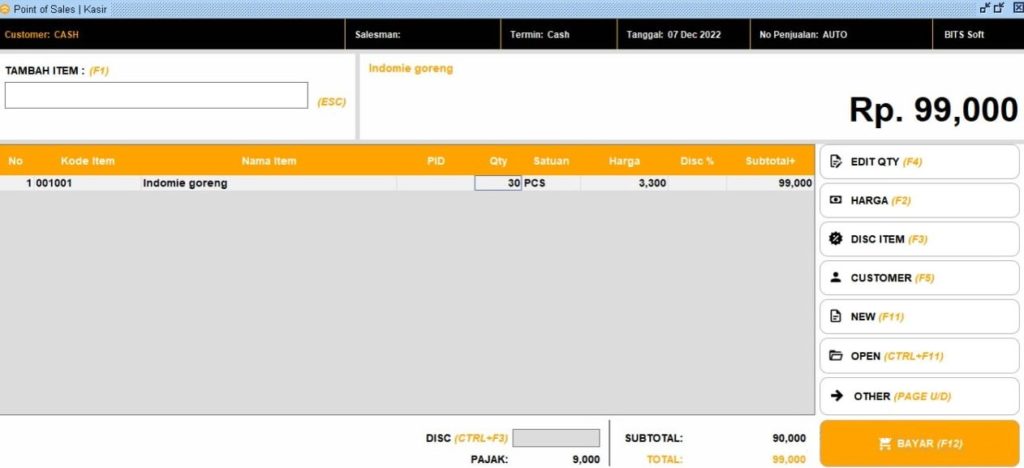
Gambar 1. Qty POS "digabung"
- Pada master item. kode sama berdasarkan produk
Contoh : Indomie Goreng satuan PCS dan satuan DOS kode item sama dengan kode "001001".
Maka untuk kondisi ini biasanya akan "dipisah" , untuk agar bisa membedakan antara satuan DOS dan satuan PCS.
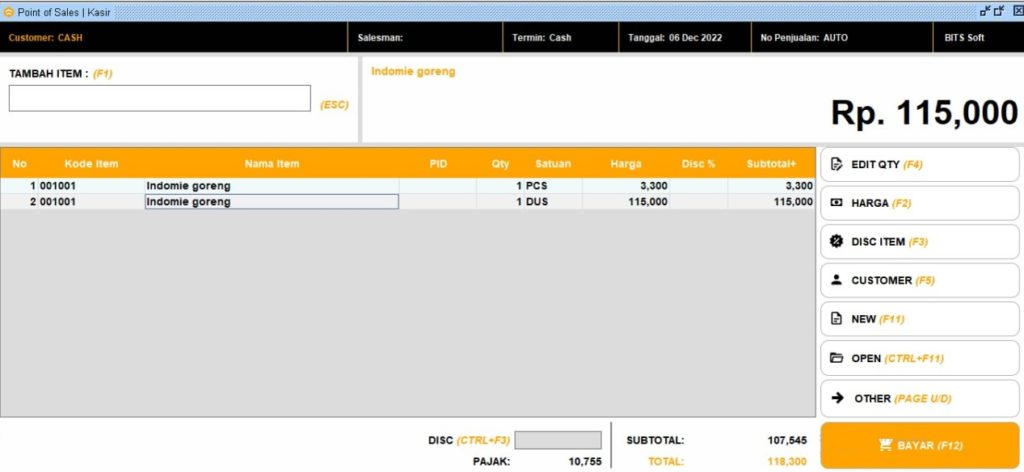
Gambar 2. Qty POS "dipisah"
Berikut untuk langkah - langkah pengaturannya :
- Masuk menu [Sistem] > [Pengaturan Sistem]
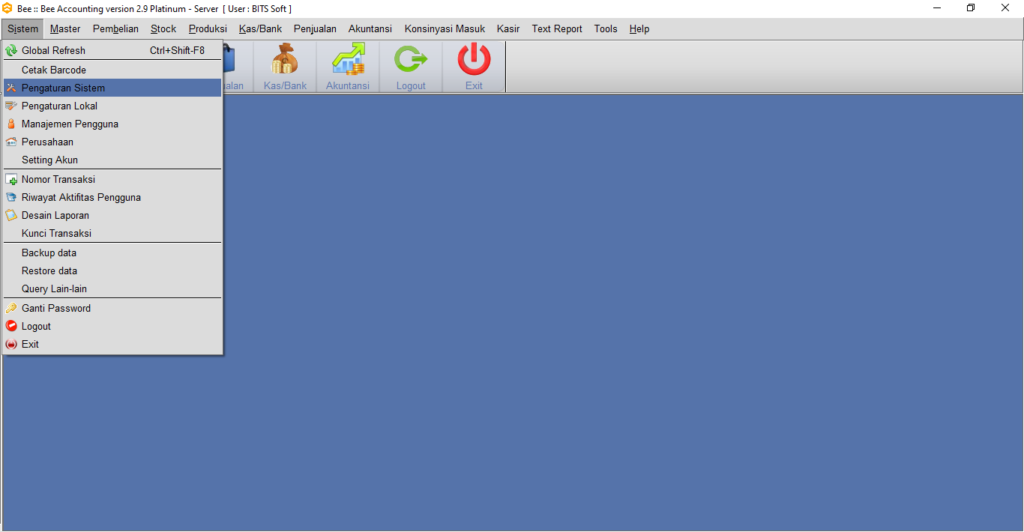
Gambar 3. Menu Sistem
- Ketik "Merge_QTY_POS" pada kolom |Cari Cepat| kemudian Pindah button pada kolom |Setting|
Button|ON| untuk "digabung", button |OFF| untuk "dipisah".
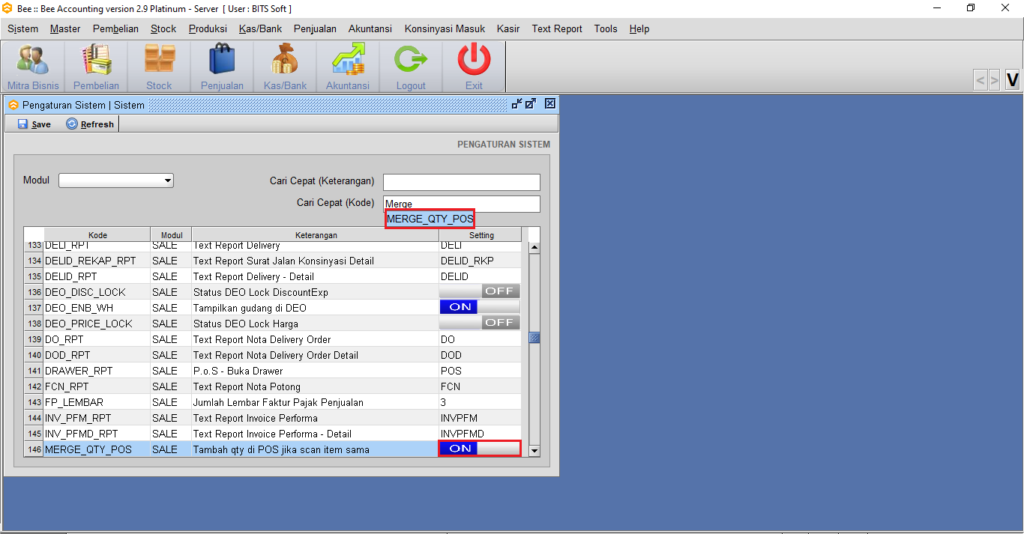
Gambar 4. Pengaturan "Merge_QTY_POS"